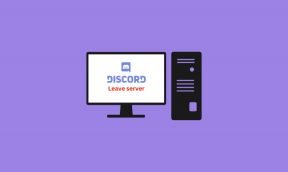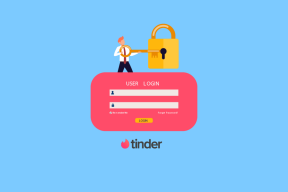Cómo reiniciar un Chromebook con una pantalla negra – TechCult
Miscelánea / / July 29, 2023
Al igual que cualquier otro dispositivo electrónico, las Chromebooks pueden experimentar fallas ocasionales. Uno de esos problemas comunes es una pantalla negra que dificulta sus funciones. Si te has encontrado con este problema recientemente, ¡no te preocupes! Esta guía le proporcionará algunas correcciones útiles para resolver el problema de la pantalla negra y hacer que su Chromebook se reinicie y funcione sin problemas. Entonces, ¡sigue leyendo para saber más!
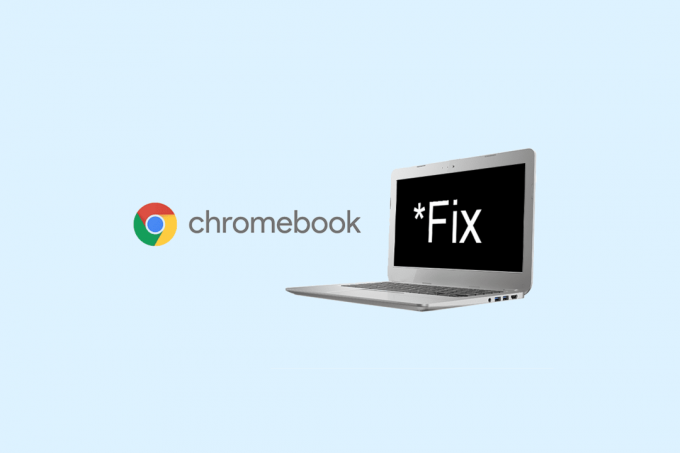
Tabla de contenido
Cómo reiniciar un Chromebook con una pantalla negra
Si su Chromebook está encendido, pero la pantalla está en negro, podría deberse a un problema de carga o problemas de hardware. Si desea solucionarlo y no está seguro de por qué sucede, quédese con nosotros hasta el final de esta guía de soluciones.
Respuesta rápida
Siga estos pasos para iniciar su Chromebook sin pantalla negra:
1. Desconecte cualquier dispositivo USB que están conectados a su Chromebook.
2. Una vez hecho, reiniciarlo con la ayuda del botón de encendido.
¿Qué causa la pantalla negra de Chromebook con el cursor?
Antes de hablar sobre reiniciar un Chromebook con una pantalla negra, primero comprendamos las razones detrás del problema de la pantalla negra para los Chromebooks Acer y Asus.
- Problemas con la batería
- Bajo brillo
- Chromebook sobrecalentado
- Cargador defectuoso
- Dispositivos externos dañados
- Pantalla rota
Comencemos con los métodos que explican cómo reparar la pantalla negra de la muerte del Chromebook HP.
Método 1: Cargue Chromebook

Lo primero que debes hacer es cargar la batería del Chromebook durante al menos 30 minutos. Aparte de esto, asegúrese de que el cargador esté enchufado. Además, asegúrese de que el interruptor esté encendido. Al observar las diminutas luces LED cerca del puerto de carga, puede determinar si el cargador está conectado. Según el fabricante, verá un luz azul o naranja constante mientras tu Chromebook se está cargando.
Método 2: aumentar el brillo de la pantalla
Para reparar la pantalla negra de la muerte de Acer Chromebook, intente aumentar el brillo de la pantalla. Podría ser una solución simple para este problema y hacer que su Chromebook vuelva a la normalidad.
1. presione el tecla de brillo de la pantalla hasta que aparezcan los elementos en la pantalla.

Si aumentar el brillo de la pantalla no ayudó, realice el siguiente método para reparar la luz azul de Acer Chromebook pero el problema de la pantalla negra.
Lea también: Cómo grabar Chromebook en pantalla
Método 3: dispositivo de enfriamiento

Su dispositivo se sobrecalienta si no se enciende ninguna luz cuando se presiona el botón de encendido y la parte inferior del dispositivo está caliente. Tendrá que esperar hasta que se haya enfriado para reparar la pantalla negra de Chromebook. Retirar el cable de alimentación del Chromebook y dejarlo con las rejillas de ventilación abiertas puede enfriar el dispositivo. Además, intente reiniciar la computadora después de al menos diez a quince minutos han pasado Para disminuir la probabilidad de que esto vuelva a suceder, intente usar el Chromebook en una superficie firme.
Método 4: desconectar el dispositivo USB
Aunque la pantalla negra de la muerte de la Chromebook HP no es el resultado más frecuente de un conflicto con un dispositivo USB, aún pueden surgir problemas.
1. Desconecte cualquier dispositivo USB que están conectados a su Chromebook.

2. Próximo, reinicia tu Chromebook.
Si la pantalla de su dispositivo no aparece en negro esta vez, la falla fue del dispositivo USB.
Método 5: reinsertar la batería
Puede volver a insertar la batería si el método anterior no ha resuelto el problema de la luz azul de Acer Chromebook pero la pantalla está en negro.
1. Para esto, primero, sacar la batería.

2. Después de eso, pon la batería. de vuelta en su lugar original e intente reiniciar el dispositivo.
Si el problema de la pantalla negra de la muerte de Asus Chromebook persiste, pase al siguiente método.
Lea también: Cómo instalar y reproducir Spotify en un Chromebook
Método 6: Drene la batería y cárguela
Para arreglar la pantalla negra de Chromebook con el cursor, realice los pasos que se detallan a continuación:
1. Permitir el La batería del Chromebook se está agotando. Después de eso, espere unos minutos.
2. Ahora, cargue el dispositivo mencionado durante al menos 30 minutos.

3. Próximo, Reanudarel dispositivo en cuestión y verifique si el problema persiste.
Método 7: Chromebook de restablecimiento completo
Debe realizar este método al final, ya que el restablecimiento completo del dispositivo puede eliminar algunos archivos. Además, también reiniciará el hardware de Chromebook. Los pasos para restablecer por completo el dispositivo discutido se detallan a continuación:
1. Clickea en el Panel de configuración rápida en la esquina inferior derecha de su pantalla.

2. Apague su dispositivo haciendo clic en el Opción de apagado.

3. Ahora, mantenga presionada la tecla Botón de actualización y botón de encendido.
4. Una vez que su Chromebook se inicie, suelte el botón Actualizar.
Siga leyendo para aprender cómo reiniciar un Chromebook con una pantalla negra y cómo reparar la pantalla negra de Chromebook.
Método 8: Póngase en contacto con el servicio de atención al cliente de Chromebook
Si todos los métodos que mencionamos anteriormente no lograron reparar la pantalla negra de la muerte de Chromebook HP, debe ponerse en contacto con el departamento de atención al cliente de Chromebook. El Centro de ayuda de Chromebook también tiene información adicional a la que puede acceder para reparar la luz azul de Acer Chromebook pero el problema de la pantalla negra.
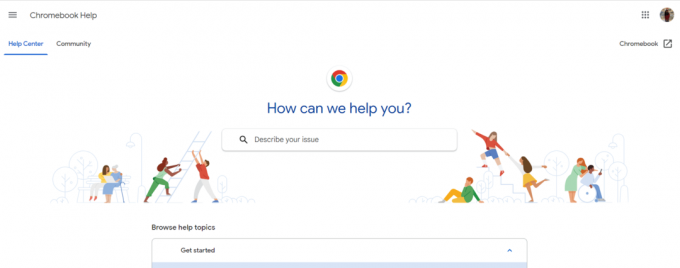
Lea también: Cómo eliminar imágenes en Chromebook de solo lectura
¿Los Chromebook tienen un modo oscuro?
Sí, Chromebook tiene un modo oscuro. Para activar el modo oscuro en el dispositivo mencionado, siga los pasos:
1. Primero, haga clic derecho en el escritorio.
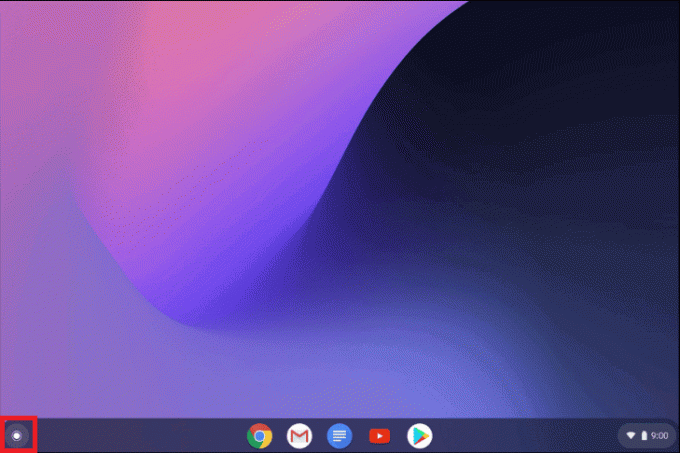
2. Después de eso, elige Establecer fondo de pantalla y estilo.
3. Escoge un Tema y seleccione Oscuro.
Nos complace que este artículo pueda ayudarlo, y ahora tiene el conocimiento para reinicie su Chromebook con una pantalla en negro. Si tiene alguna pregunta, puede hacerla en la sección de comentarios a continuación. Además, háganos saber lo que quiere aprender a continuación.
Henry es un escritor tecnológico experimentado apasionado por hacer que los temas tecnológicos complejos sean accesibles para los lectores cotidianos. Con más de una década de experiencia en la industria de la tecnología, Henry se ha convertido en una fuente confiable de información para sus lectores.